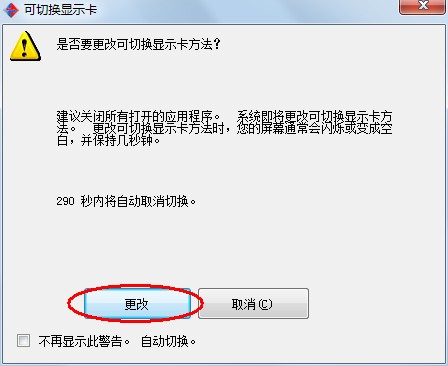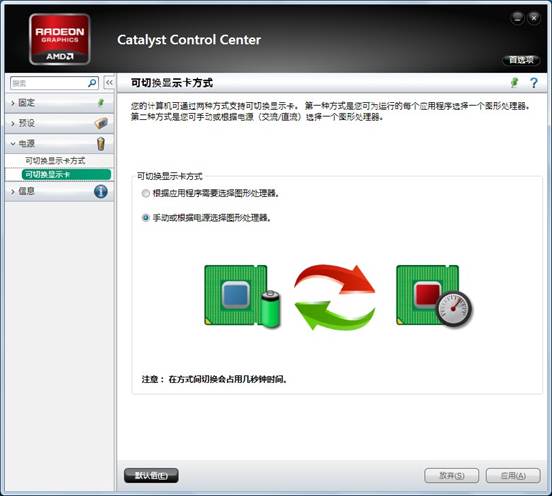適用顯卡
適用系統
首先有顯卡硬件開關的機器
特別提示
切換方法一
桌面上右鍵—選擇顯示卡屬性
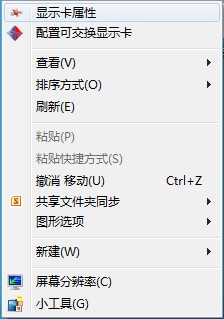
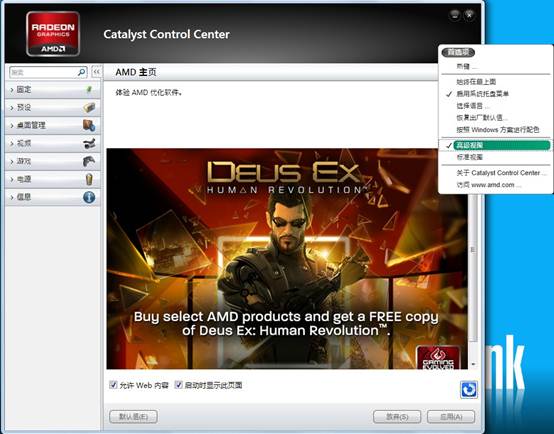
選擇左側的可切換顯卡方式—根據應用程序需要選擇圖形處理器
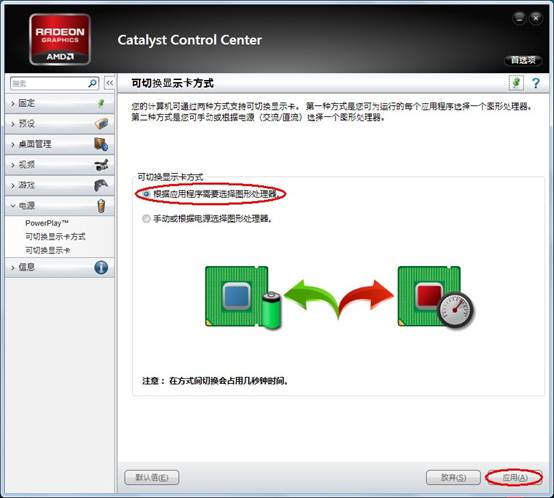
選擇可切換顯示卡
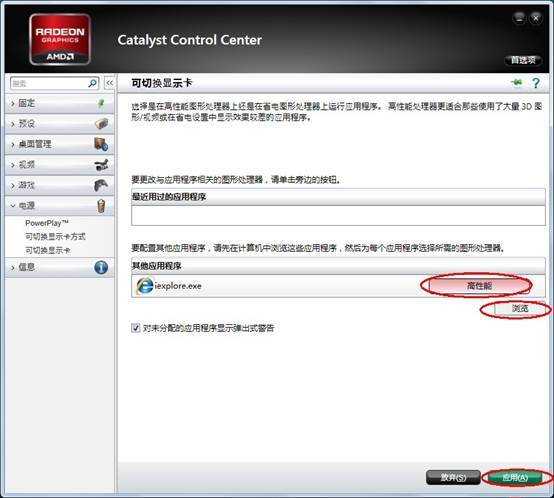
點擊高性能
高性能表示使用獨立顯卡
切換方法二
桌面右鍵選擇顯示卡屬性
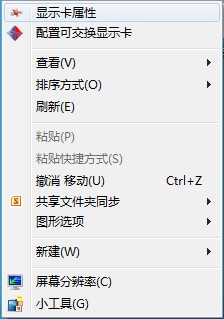
首選項—高級試圖
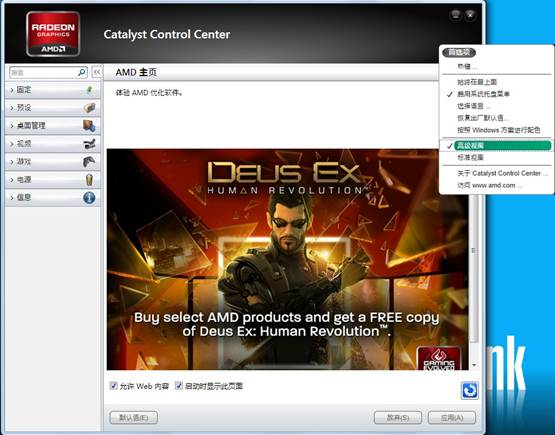
選擇可切換顯卡方式—手動或根據電源選擇圖形處理器
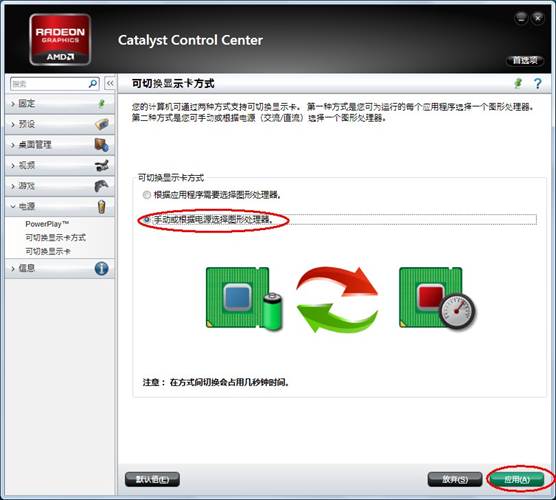
點擊更改(屏幕會黑
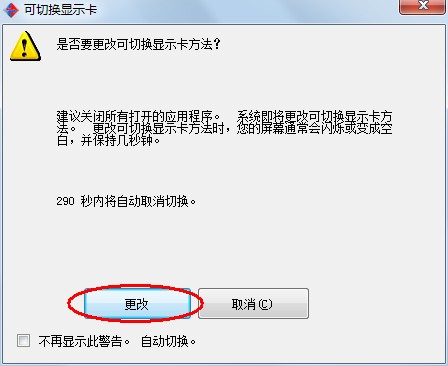
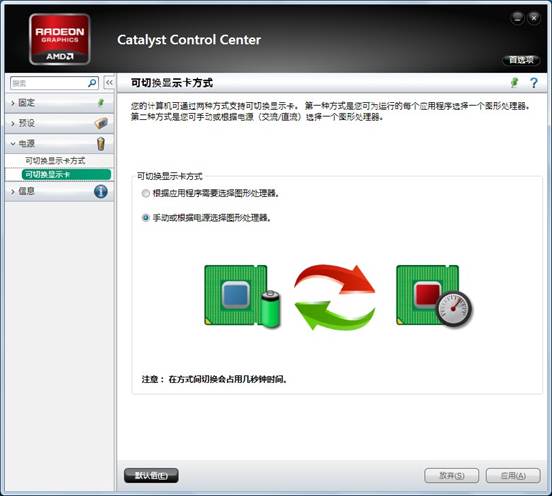

From:http://tw.wingwit.com/Article/Common/201311/8304.html
適用顯卡
適用系統
首先有顯卡硬件開關的機器
特別提示
切換方法一
桌面上右鍵—選擇顯示卡屬性
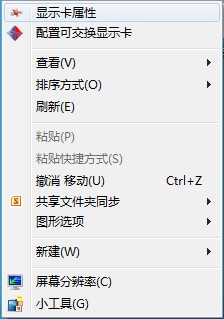
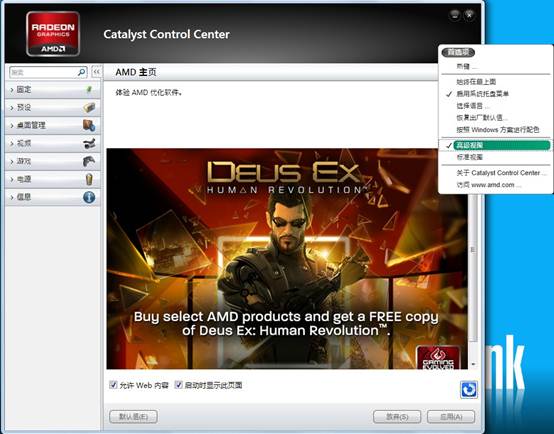
選擇左側的可切換顯卡方式—根據應用程序需要選擇圖形處理器
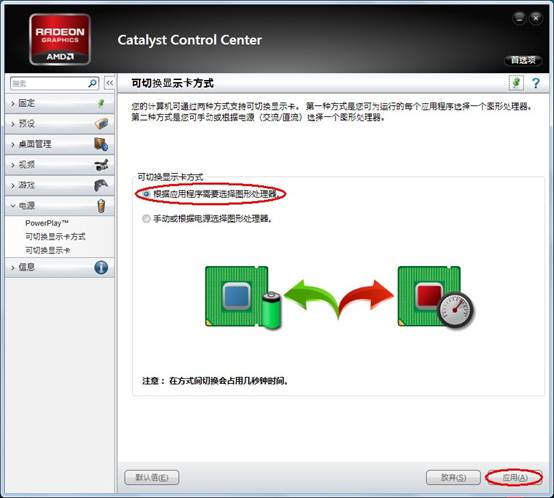
選擇可切換顯示卡
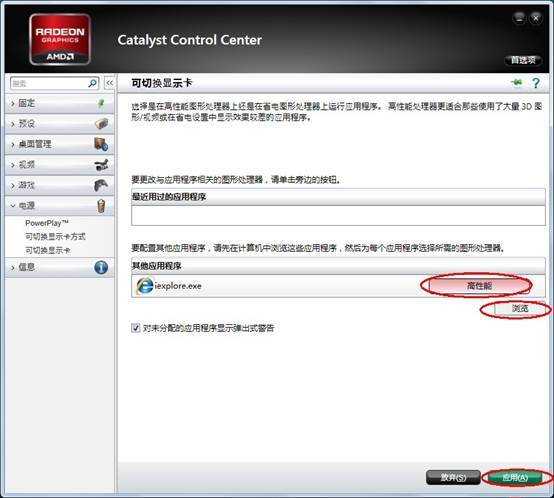
點擊高性能
高性能表示使用獨立顯卡
切換方法二
桌面右鍵選擇顯示卡屬性
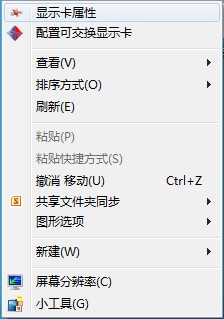
首選項—高級試圖
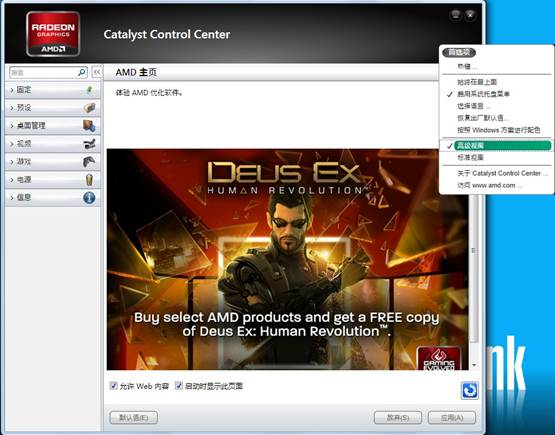
選擇可切換顯卡方式—手動或根據電源選擇圖形處理器
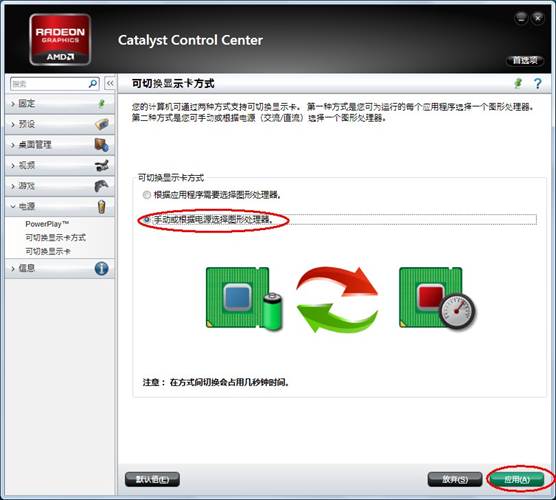
點擊更改(屏幕會黑